Вместо Excel мы пользуемся сервисом Google Sheets, потому что он бесплатный и работает онлайн: можно пользоваться с компьютера и телефона. Если Excel привычнее, никаких проблем — в нем те же функции.
Как работает функция «Если»
«Если» — логическая функция. Вы задаете критерий, а функция ищет в таблице данные, которые ему соответствуют.
Функция «Если» выдает два результата: один — в случае соответствия, а другой, наоборот, в случае несоответствия. Что это будут за результаты, вы прописываете в функции.
Функция в Sheets | Функция в Excel | Что делает | Синтаксис |
ЕСЛИ или IF | ЕСЛИ или IF | Проверяет, соответствуют ли данные в таблице заданному критерию | =ЕСЛИ (логическое выражение; результат при совпадении; результат при несовпадении) |
«Если» полезна, когда у вас есть большой массив данных, в котором нужно быстро найти информацию по какому-нибудь критерию. Например, вы долгое время учитывали в таблице каждую свою трату, а теперь хотите посмотреть, какие расходы превысили 10 000 рублей.
Или вы инвестируете уже несколько лет и хотите увидеть, какие активы приносят вам больше 15% годовых, чтобы вложить в них еще больше.
Научитесь понимать, откуда приходят и куда уходят деньги компании. Пройдите курс «Управленческий учет: для бухгалтера: от азов до настройки в 1С, Excel, финансового менеджмента и бюджетирования». Сможете грамотно собирать аналитику в таблицах, настраивать 1С, принимать верные управленческие решения. Успейте купить курс со скидкой 72% за 3 500 рублей.
Шаг 1. Подготовим таблицу для использования функции «Если»
Функция работает с таблицей, в которой уже есть какие-либо данные. Также для функции нужно подготовить отдельный столбик.
Возьмем такой пример: время от времени вы открывали банковские вклады. Суммы и сроки закрытия вкладов получились разные, и среди них вы хотите быстро найти депозиты, которые вернутся к вам в 2025 году.
Вот как выглядит табличка:
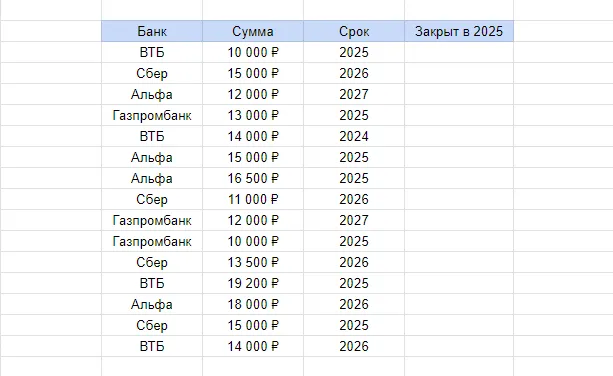
Последний столбик специально оставлен пустым для функции «Если». Назовем его «Закрыт в 2025», потому что именно такие вклады мы и будем искать.
Конечно, в такой небольшой таблице можно найти нужные депозиты вручную — займет не больше минуты. Но если данных много, без функции «Если» не обойтись. Давайте посмотрим, как ею пользоваться.
Шаг 2. Введем функцию «Если»
Функция состоит из трех параметров:
Логическое выражение. В нашем случае мы будем искать вклады, которые закроются в 2025 году, а для этого придется сравнивать, соответствует ли срок закрытия вклада числу 2025.
Значение при совпадении. Что будет выдавать функция «Если» в том случае, если найдет совпадение. Для примера мы будем использовать слово «Да».
Значение при НЕсовпадении. Что будет выдавать функция, если не найдет совпадений. Для примера введем «Нет».
Все три параметра отделяются точкой с запятой, без пробелов. Как это выглядит: =ЕСЛИ(логическое выражение;значение при совпадении;значение при несовпадении).
Важно соблюдать именно такой порядок, иначе функция будет выдавать непредсказуемый результат.
Введем функцию в таблицу:
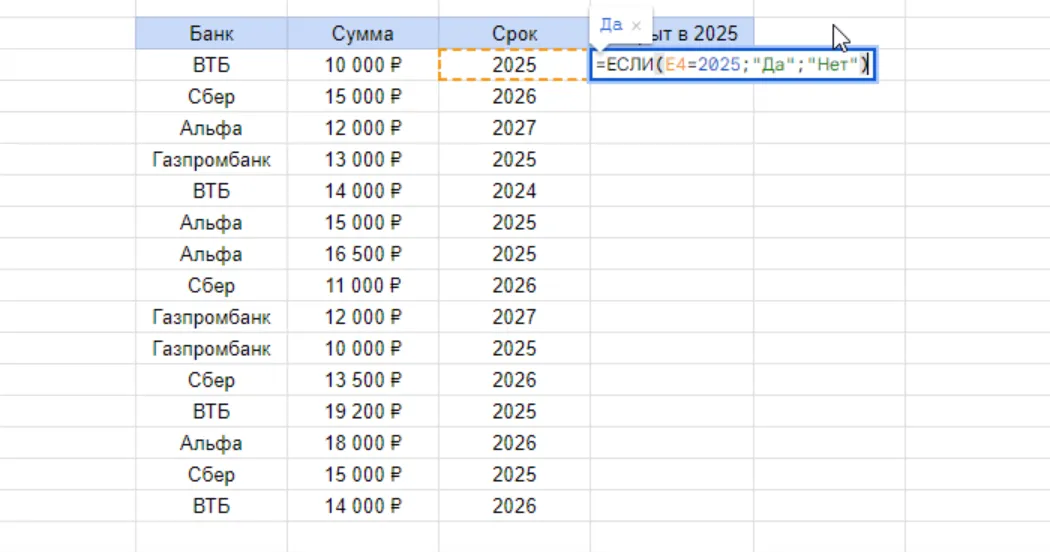
После нажатия клавиши Enter функция сразу проверила, совпадает ли срок закрытия вклада с нужным нам годом, и выдала ответ «Да».
Растянем формулу на все остальные ячейки:

Теперь для наглядности раскрасим ячейки. Пусть вклады со сроком закрытия в 2025 году будут зеленого цвета. Используем условное форматирование:
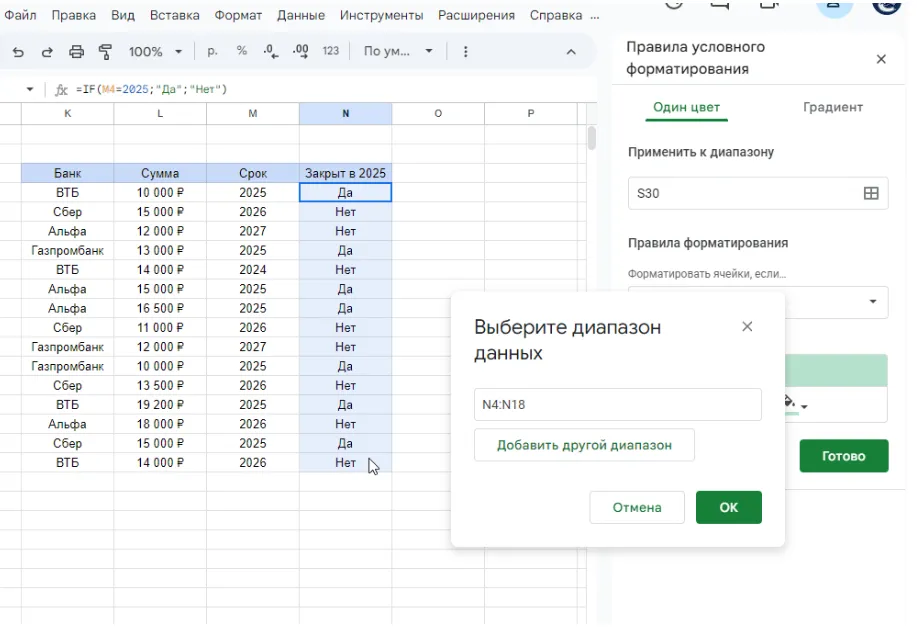
Как работает «Если» с двумя аргументами
Предположим, мы хотим увидеть депозиты со сроком закрытия в 2025 году, где сумма вклада составляет как минимум 15 000 рублей. Добавим в функцию «Если» оператор «И», который отвечает за соблюдение сразу нескольких условий. В нашем случае — двух.
Синтаксис будет выглядеть так: =ЕСЛИ(И(логическое выражение 1; логическое выражение 2);значение при совпадении;значение при несовпадении).
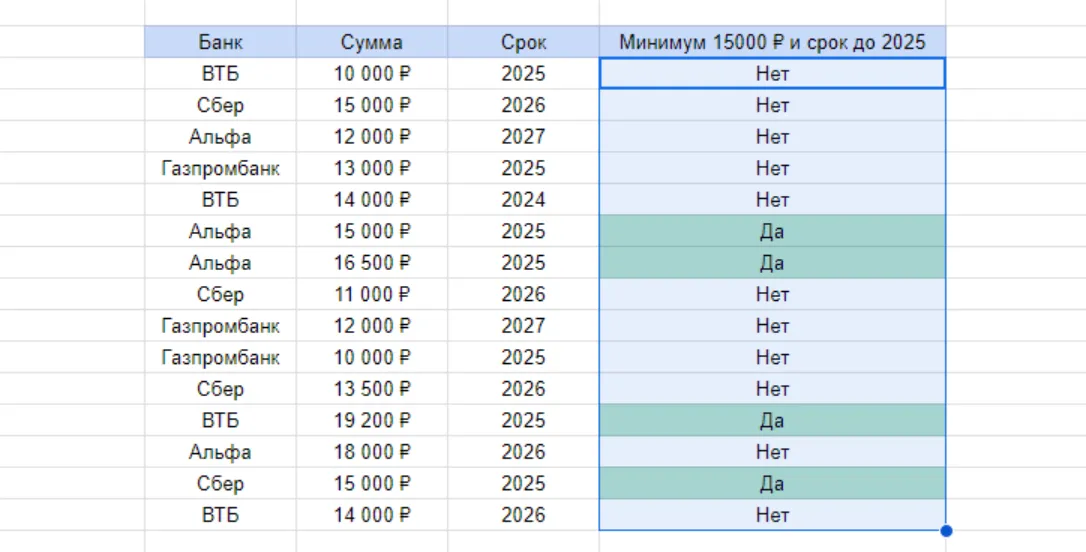
Функцию «Если» и оператор «И» можно применять для любого количества условий, что полезно, когда вы ведете финансовый учет очень подробно, и он занимает много строк и столбцов.
Что нужно запомнить
Функция «Если» помогает найти в данных те ячейки, которые соответствуют вашим критериям.
Если критериев несколько, дополнительно к функции можно использовать оператор «И».
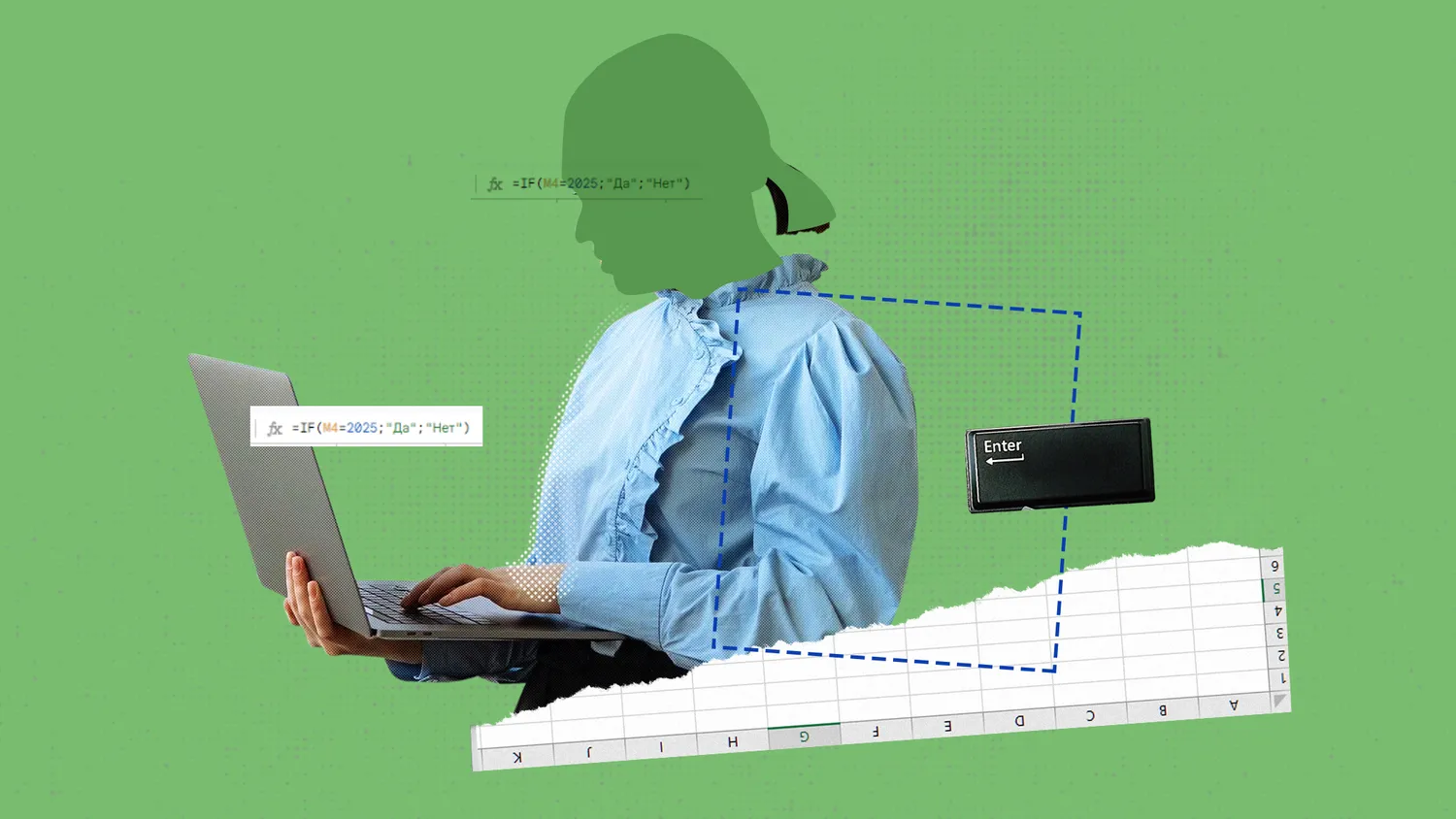
Начать дискуссию